百度网盘怎么格式化 把百度网盘格式化的步骤
更新时间:2023-11-23 16:24:00作者:qiaoyun
百度网盘相信很多人都非常熟悉吧,这是款很多人都会用来存储资料的一个网盘工具,然而在使用的时候,因为一些原因需要将百度网盘格式化,可是有些用户并不知道如何下手,那么百度网盘怎么格式化呢?针对此问题,本文这就给大家详细介绍一下把百度网盘格式化的步骤。
方法如下:
1、打开“设置”,点击“更多设置”。
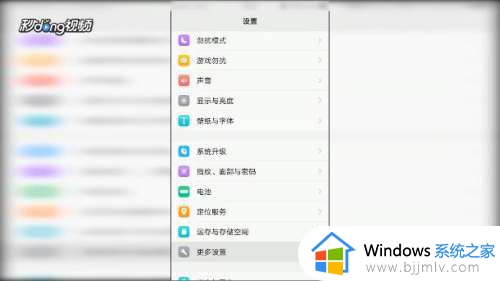
2、点击“应用程序”,找到并点击“已安装”。
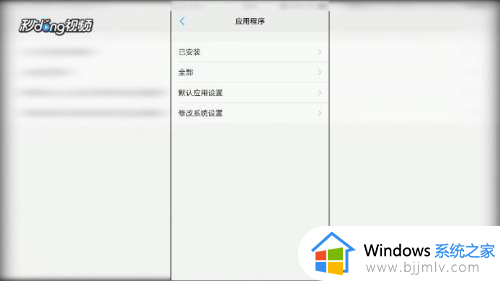
3、点击“百度网盘”。
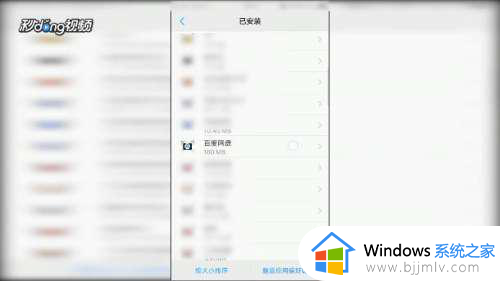
4、点击“默认打开”,找到并点击“清除默认设置”。
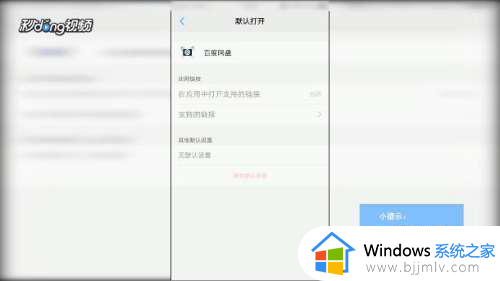
5、返回上一步,点击“存储”。
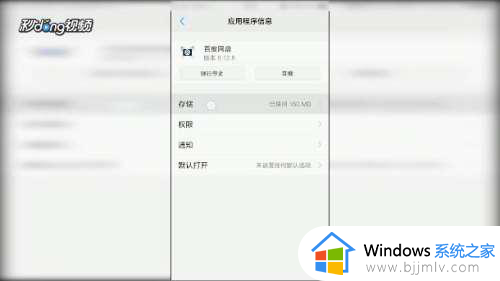
6、点击“清除数据”和“清除缓存”。
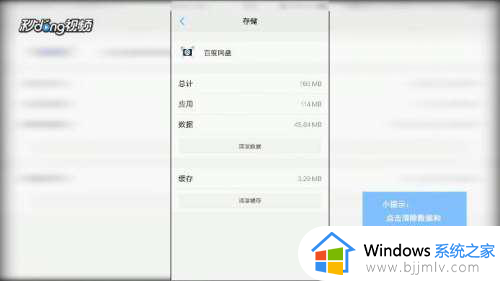
以上给大家介绍的就是百度网盘格式化的详细方法,有需要的用户们可以参考上面的方法来进行格式化,希望帮助到大家。
百度网盘怎么格式化 把百度网盘格式化的步骤相关教程
- 百度网盘怎么登录百度账号 百度网盘登录百度账号的步骤
- 阿里云盘如何转到百度网盘 阿里云盘转到百度网盘的步骤
- 百度网盘怎么开夜间模式 百度网盘深夜模式开启设置方法
- 百度网盘广告推送怎么关 百度网盘关闭广告推送的步骤
- 百度网盘如何隐藏文件 百度网盘隐藏文件的步骤
- 百度网盘开通会员步骤 百度网盘普通会员怎么开通
- 夸克网盘的文件如何转到百度网盘上 夸克网盘文件保存到百度网盘的步骤
- 百度网盘如何关闭同步空间 百度网盘怎么关闭同步空间
- 百度网盘怎么关掉同步空间 百度网盘关掉同步空间教程
- 什么是低级格式化和高级格式化 硬盘的低级格式化和高级格式化的区别
- 惠普新电脑只有c盘没有d盘怎么办 惠普电脑只有一个C盘,如何分D盘
- 惠普电脑无法启动windows怎么办?惠普电脑无法启动系统如何 处理
- host在哪个文件夹里面 电脑hosts文件夹位置介绍
- word目录怎么生成 word目录自动生成步骤
- 惠普键盘win键怎么解锁 惠普键盘win键锁了按什么解锁
- 火绒驱动版本不匹配重启没用怎么办 火绒驱动版本不匹配重启依旧不匹配如何处理
电脑教程推荐
win10系统推荐